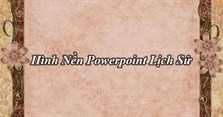Cách gửi PowerPoint qua Gmail, Email
PowerPoint cho phép người sử dụng gửi email bài thuyết trình như là một đính kèm của nó. Vậy cách gửi bài thuyết trình PowerPoint qua mail như thế nào, chúng ta cùng đi tìm hiểu qua bài sau đây.
Gửi bản trình bày của bạn cho người khác qua email
PowerPoint cho Microsoft 365 PowerPoint 2019 PowerPoint 2016 PowerPoint 2013 PowerPoint 2010
Trong PowerPoint, bạn có thể sử dụng email để gửi bản trình bày cho người khác. Bạn có thể gửi bản trình bày dưới dạng đính kèm, nối kết, tệp PDF, tệp XPS hoặc Internet Fax.
Quan trọng: Bạn sẽ không thể gửi email bản trình bày trực tiếp từ PowerPoint trên PC chạy Windows RT. Thay vào đó bạn có thể mở một chương trình email, tạo email của bạn và đính kèm bản trình bày lên nó.
Nếu bản trình bày mà bạn định gửi qua email có chứa các tệp âm thanh hoặc video, hãy thực hiện một hoặc cả hai thao tác sau:
1. Chọn Tệp > Chia sẻ > Email
2. Dưới Email, bấm vào một trong những phần sau:
- Gửi dưới dạng Phần đính kèm để đính kèm bản trình bày vào thông điệp email.
- Gửi Nối kết để tạo email chứa một nối kết đến bản trình bày của bạn.
Lưu ý: Để gửi nối kết, bạn phải lưu bản trình bày của bạn ở một vị trí được chia sẻ, chẳng hạn như thư viện tài liệu SharePoint mà người nhận có quyền truy nhập hoặc OneDrive.
- Gửi dưới dạng PDF để lưu bản trình bày của bạn dưới dạng tệp Định dạng Tài liệu Di động (.pdf), sau đó đính kèm tệp PDF vào thông điệp email. Để biết thêm thông tin về các tệp PDF, hãy xem định dạng tệp được hỗ trợ trong PowerPoint.
- Gửi dưới dạng XPS để lưu bản trình bày của bạn dưới dạng tệp .xps, rồi đính kèm tệp và thông điệp email. Để biết thêm thông tin về các tệp XPS, hãy xem định dạng tệp được hỗ trợ trong PowerPoint.
- Gửi dưới dạng Internet Fax để gửi bản trình bày của bản qua fax mà không dùng máy fax. Tùy chọn này đòi hỏi trước hết bạn phải đăng ký với một nhà cung cấp dịch vụ fax. Nếu bạn chưa đăng ký với nhà cung cấp dịch vụ fax, hãy bấm Gửi dưới dạng Internet Fax, bạn sẽ được chuyển hướng tới website nơi bạn có thể chọn một nhà cung cấp.
Hướng dẫn gửi bài PowerPoint qua Gmail, Email
Sau đây là các bước để gửi một email từ PowerPoint.
Bước 1: Bạn truy cập vào Backstage ở dưới File tab.
Bước 2: Nhấn chuột vào Save & Send, chọn chức năng Send Using E-mail và nhấn nút Send as Attachment .
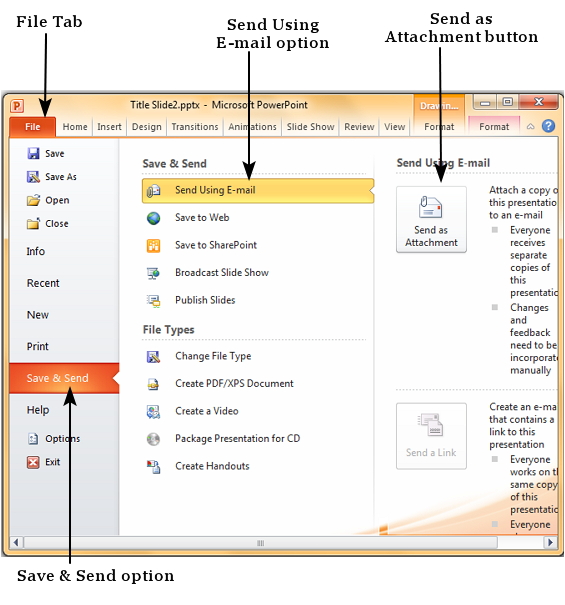
Bước 3: Nó sẽ chạy cửa sổ gửi email của Outlook với bài thuyết trình được thêm như một đính kèm. Bạn nhập email của người nhận và gửi.
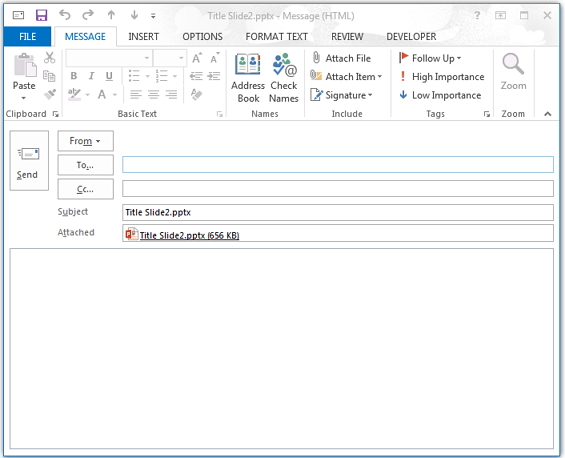
Bước 4: Thay vì chọn "Send as Attachment", bạn chọn "Send as PDF", bạn sẽ nhận được một đính kèm là .pdf thay vì đính kèm là .pptx.
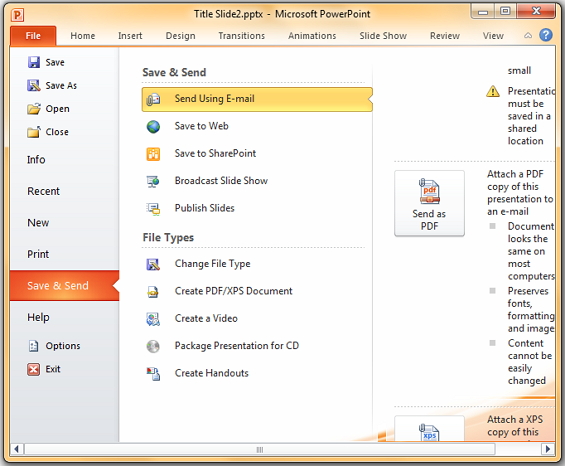
Mời các bạn tham khảo thêm tại mục thủ thuật văn phòng trong phần tài liệu.
Xem thêm

Cách đính kèm file trong Powerpoint

Hình nền Powerpoint Lịch sử

Cách khôi phục lại văn bản chưa được lưu trong Word, Excel, PowerPoint

2 Cách chèn video vào PowerPoint đơn giản nhanh nhất

Cách sửa lỗi font chữ trong Powerpoint

Cách trình chiếu, đưa PowerPoint trên Zoom khi dạy học online

Cách ghi âm lồng tiếng vào bài giảng Powerpoint

Hình nền Powerpoint chủ đề thiên nhiên

Hình ảnh động PowerPoint đẹp, gif PowerPoint cute nhất